Die Softwarewelt von Mac unterscheidet sich erheblich von der von Windows. Im Mac App Store und allgemeiner Software, die nicht davon stammt, werden Sie eine Fülle von Tools finden, die nur eine Sache tun, und nichts anderes. Nun mag ich persönlich keine Software, die eine Nischenoperation durchführt, es sei denn, sie ist außergewöhnlich gut. Aus dieser Perspektive habe ich M4VGear getestet - eine OS X-Anwendung von Drittanbietern (auch für Windows verfügbar, aber wir haben die Mac-Version getestet), die den DRM-Schutz von iTunes-Filmen und TV-Shows entfernt.
Was ist DRM-Schutz?
DRM (Digital Rights Management) ist eine Technik, mit der bestimmte Anbieter die Plattformen und Methoden einschränken, in denen von ihnen gekaufte Medien verwendet werden können. Apple macht dies vor allem mit allem, was im iTunes Store gekauft wurde, sei es Musik, Bücher, Filme, Fernsehsendungen und so weiter. Technisch tut Apple dies, um Piraterie abzuwehren und sicherzustellen, dass nur der Benutzer, der den Inhalt gekauft / gemietet hat, ihn und nicht andere verwenden kann. Dies verhindert jedoch auch, dass Inhalte auf Geräten von Drittanbietern abgespielt werden. Das ist unfair, weil Sie den vollen Preis für den Inhalt bezahlt haben, und Sie können ihn nach Belieben verwenden.
Hier kommt das DRM-Debakel ins Spiel. Wenn Sie den DRM-Schutz von allen gekauften Medien entfernen, können Sie diesen beliebig verwenden. Sie bleiben nicht mehr an ein iPhone, ein iPad oder einen Mac gebunden. Sie können Windows-Computer und Android-Geräte nach Belieben verwenden (nur ein Beispiel).
Es wird darauf hingewiesen, dass Gadget-Info.com in keiner Weise Piraterie oder unethische Praktiken duldet. Wir empfehlen Ihnen dringend, den DRM-Schutz nur aus legitimen Gründen zu entfernen.
M4VGear Einführung
M4VGear ist ein Videoumwandler und DRM-Schutzentferner mit einem sehr speziellen Zweck. Es kann Filme und Fernsehsendungen, die im iTunes Store gekauft und ausgeliehen wurden, in DRM-gestrichene Formate konvertieren, sodass Sie dieses Medium so verwenden können, wie Sie es für richtig halten. Die Software behauptet außerdem, eine schnellere Konvertierung zu haben (tatsächlich 20-mal schneller als jeder andere Konkurrent) und kann 5.1-Kanal-Audio und Untertitel in konvertierten Dateien beibehalten, wenn sie überhaupt unterstützt werden.
Was M4VGear wirklich von seinen Mitbewerbern unterscheidet, ist die Möglichkeit, den DRM-Schutz auch von iTunes Rentals zu entfernen. Sie sollten jedoch bedenken, dass das Entfernen des DRM-Schutzes aus dem Verleihrecht das Urheberrecht von iTunes verletzt und als Piraterie betrachtet wird. Tun Sie dies auf eigene Gefahr. Wir dulden keinerlei Piraterie.
M4VGear-Schnittstelle
Wenn Sie die Software zum ersten Mal starten, werden Sie feststellen, wie einfach sie ist. Die Benutzeroberfläche besteht aus Barebones, mit den Schaltflächen Filme hinzufügen oder entfernen, einem großen Fenster, in dem die zu konvertierenden Medien gezogen und abgelegt werden können, einem Menü, das eine Vielzahl von Konvertierungsvorgaben nach Gerät oder Plattform bietet, und schließlich eine Schaltfläche zum Konvertieren. Es ist ziemlich einfach zu verstehen, was jede von ihnen tun würde, selbst wenn Sie M4VGear zum ersten Mal verwenden. Sie gewinnt also definitiv an Benutzerfreundlichkeit.
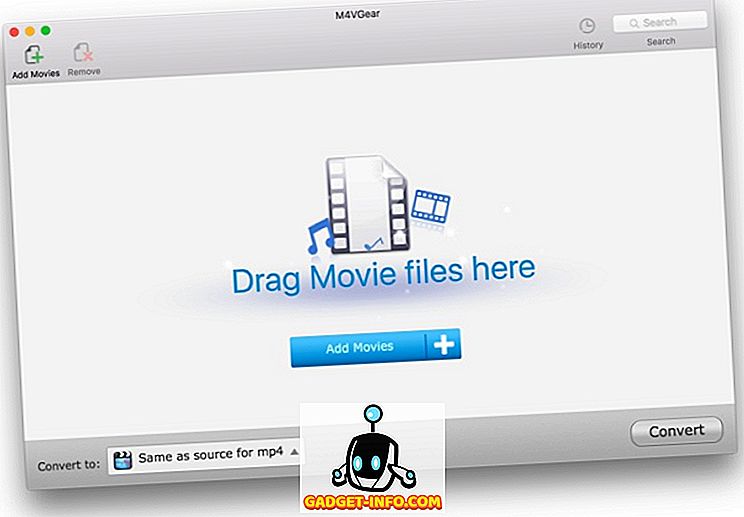
Zu beachten ist auch die Integration mit iTunes, die dieses Programm hat. Wenn Sie iTunes bereits geöffnet haben, bevor Sie M4VGear starten, werden Sie aufgefordert, iTunes neu zu starten. Anschließend werden von der Software automatisch Käufe und Leihfilme von Movies und TV-Sendungen aus Ihrer iTunes-Mediathek ausgewählt. Dort gibt es auch eine Suche, wenn Sie eine große Bibliothek haben. Alternativ können Sie Dateien aus iTunes per Drag-and-Drop in M4VGear konvertieren. Auch hier liegt der Fokus auf der Benutzerfreundlichkeit.
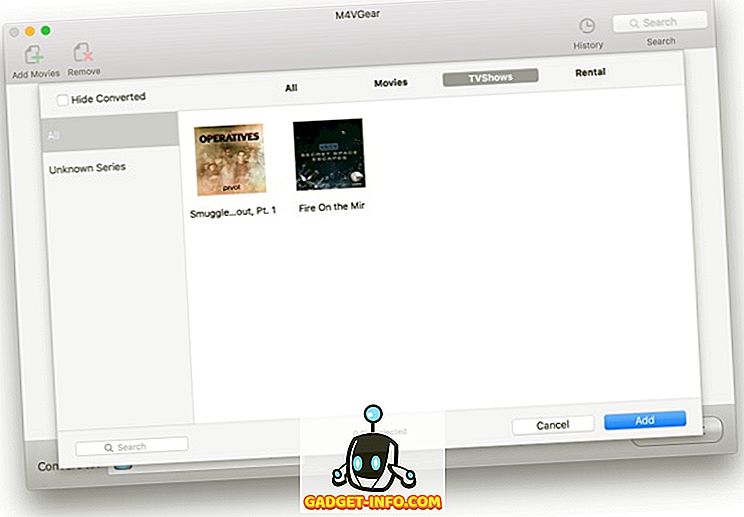
Es ist erwähnenswert, dass M4VGear nicht als allgemeiner Videokonverter verwendet werden kann. Das Programm funktioniert nur mit iTunes-Medien. Wenn Sie also versuchen, andere Dateien per Drag & Drop zu verschieben, haben Sie kein Glück.
M4VGear-Konvertierungsvorgaben
Wie die meisten modernen Konvertierungsprogramme bietet M4VGear eine Reihe von Konvertierungsvorgaben - Einstellungen, mit denen ein konvertiertes Video für eine bestimmte Plattform oder ein bestimmtes Gerät besser geeignet ist. Es gibt eine Menge davon, darunter Apple-Produkte wie iPhones, iPads, iPod Nanos, iPod touch usw., Mac-Software wie iDVD und Final Cut Pro, beliebte Android-Geräte, Spielekonsolen, allgemeine Smartphones (einschließlich Windows Phone) und mehr. Die Presets sind zahlreich und es ist wahrscheinlich, dass Sie etwas finden, das genau dem entspricht, wo Sie die konvertierten Mediendateien abgespielt haben.
Wenn Sie aus irgendeinem Grund nur eine Audioversion Ihrer iTunes TV-Sendungen und -Filme wünschen, finden Sie auf der letzten Registerkarte der Voreinstellungen eine Reihe von Optionen wie MP3, FLAC, WAV usw. Außerdem gibt es mehrere Anpassungsvorgaben. einschließlich der Einstellungen für benutzerdefinierte MP4-Ausgabeeinstellungen, wenn keine der Voreinstellungen Ihren Anforderungen entspricht.
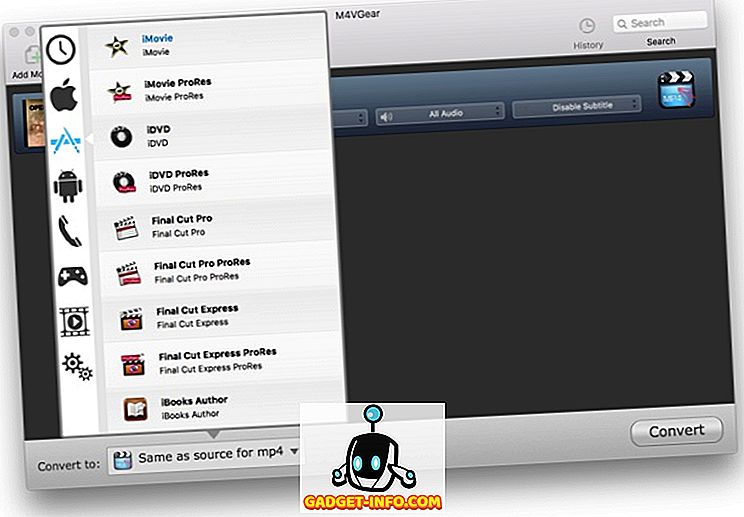
M4VGear-Konvertierungsleistung
Was die eigentliche Konvertierung von Medien betrifft, kann es nicht einfacher sein. Sie wählen Dateien aus Ihrer iTunes-Mediathek aus und wählen die zu verwendende Voreinstellung aus. Die Konvertierung beginnt sofort und bietet Optionen wie das Öffnen des Zielordners, sobald die Konvertierung abgeschlossen ist, oder den Mac danach herunterfahren.
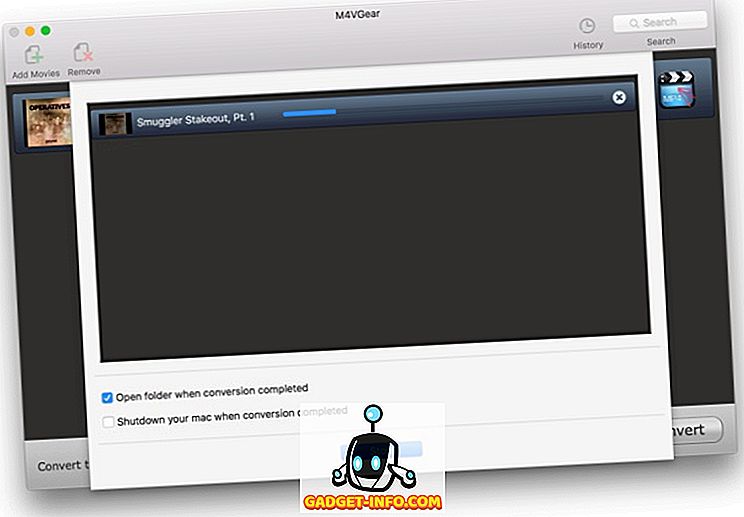
Bei aller Fairness war die Konvertierungsgeschwindigkeit vergleichbar mit den meisten anderen derartigen Programmen und es war vielleicht schneller als andere, aber das ist ein harter Test für Benchmarks. Allerdings wurde eine 40-minütige TV-Show-Episode in wenigen Minuten in DRM-freie Ausgabe umgewandelt, was unter allen Umständen durchaus akzeptabel ist. Die Ausgabequalität entspricht der von iTunes nativ angebotenen Qualität. Wenn Sie beide Videos nebeneinander abspielen, können Sie kaum einen Unterschied feststellen. Für eine Kodierung mit einem Durchgang (es gibt keine Option zum Auswählen von zwei Durchläufen), ist dies beeindruckend.
M4VGear behält auch Untertitel und CC (Closed Captioning) von Quellfilmen und Fernsehsendungen bei, sofern sie diese unterstützen, und die Ausgabe enthält hartcodierte Untertitel, wenn Sie diese Option aktivieren. Bitte beachten Sie, dass in der Quelldatei Untertitel oder CC verfügbar sein sollten, wenn Sie diese Option verwenden möchten.
Die einzigen Voreinstellungen, die M4VGear anbietet, ist das Konfigurieren, wo die konvertierten Dateien gespeichert werden sollen und ob vorhandene Dateien überschrieben werden sollen oder nicht.
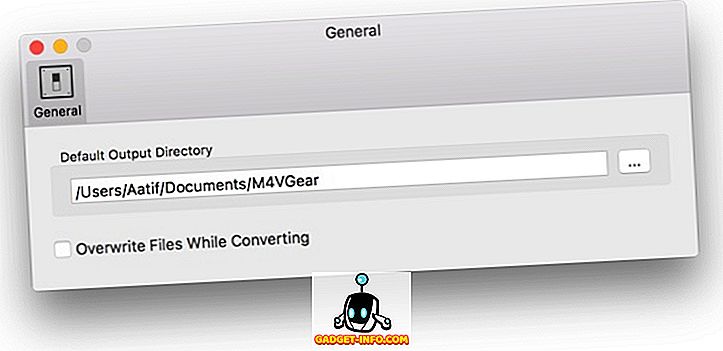
M4VGear Preise & Urteil
M4VGear ist sowohl für Windows- als auch für OS X-Systeme erhältlich und kostet ab sofort 44, 95 US-Dollar für beide Versionen. Sie können es hier holen. Es gibt auch eine Testversion mit Einschränkungen, wenn Sie sie zuerst testen möchten.
M4VGear funktioniert gut in Bezug auf die Entfernung von DRM aus iTunes-Filmen und -Sendungen und wir haben nicht wirklich viele Beschwerden. Die Software liefert, was sie verspricht. wir wünschen nur, dass es mehr versprochen hat. M4VGear sollte in Zukunft vielleicht mit DRM-Entfernung von iTunes Music and Books erweitert werden, um einen Vorschlag zu erhalten. Das Testen dieses Tools war insgesamt eine positive Erfahrung, und Sie sollten es auf jeden Fall versuchen, wenn Sie Ihre mit iTunes erworbenen Filme und TV-Sendungen auf einem Gerät oder einer Plattform von Drittanbietern abspielen möchten.









